Os 5 principais leitores de feeds RSS para Windows 10 na Windows Store
Miscelânea / / February 12, 2022
Neste mundo centrado em dispositivos móveis, ainda passamos boa parte do dia trabalhando em PCs e laptops. E, às vezes, não temos tempo suficiente para pegar nosso smartphone e percorrer as últimas notícias e sites favoritos. Então, em tais situações, ter um Leitor de feed RSS ou leitor de notícias personalizado aplicativo de desktop pode ser muito útil. Por aplicativo de desktop, quero dizer um aplicativo da Windows Store. Se você não sabia, os aplicativos do Windows 10 agora podem ser usados como aplicativos de desktop. Eles vão funcionar da mesma forma.
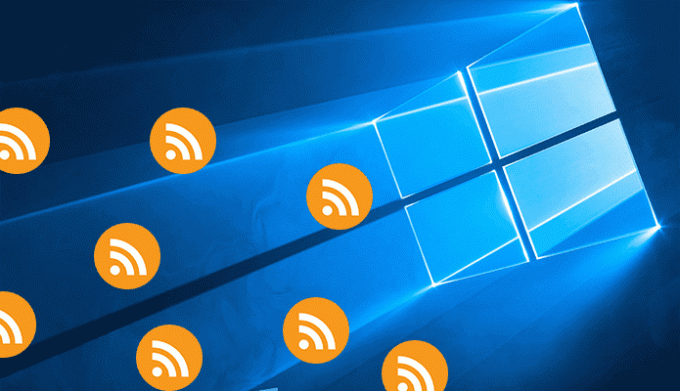
Então, eu testei alguns aplicativos RSS Feed Reader. E aqui está um resumo rápido dos melhores leitores de RSS Feed disponíveis na loja do Windows para PCs com Windows 10. Vamos cavar.
1. NewsFlow
Se você gosta de simplicidade, então você vai adorar NewsFlow. Seguindo as diretrizes de design de aplicativos do Windows, o Newsflow deu espaço suficiente entre os elementos para respirar. Não é tão charmoso, mas é simples, fácil de ler e navegar. Aqui está uma captura de tela dos feeds no
Casa exibição.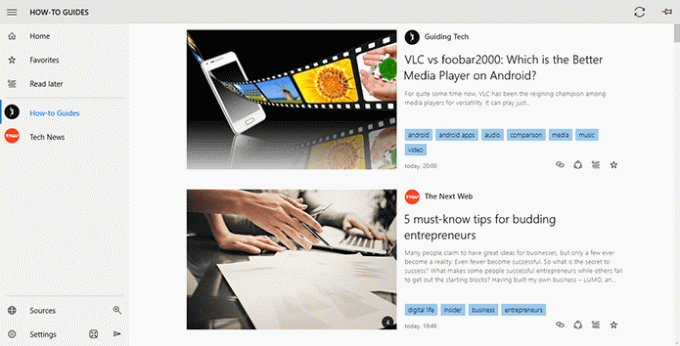
Para adicionar um feed, basta pesquisar o site e ele exibirá todos os feeds disponíveis relacionados à sua consulta de pesquisa. Você também pode adicionar manualmente o link do feed à barra de pesquisa. Você obtém opções suficientes para personalizar quando adiciona um RSS Feed.

Uma coisa incomum aqui é que você não pode adicionar uma nova categoria ao adicionar um RSS Feed. Você só pode selecioná-los. Você tem que adicioná-los do painel de categorias separadamente primeiro.
Um recurso interessante que você obtém nas opções do artigo é estender a legibilidade. Muitos artigos RSS Feed pedem que você leia completamente o artigo em seu site. Esse recurso estenderá o artigo e permitirá que você leia o post inteiro no próprio painel Artigo.
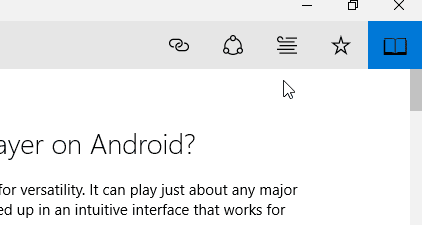
Tem todos os outros recursos. As categorias são adicionadas ao menu principal. Você pode até adicionar essas categorias ao menu Iniciar para acessá-las rapidamente. Você pode gerenciar as notificações e personalizar o formato do artigo de acordo com suas necessidades.
2. Leitor NextGen
Leitor NextGen é um Feedly aplicativo cliente usando a API Feedly. Possui um design de vários painéis com personalização total. Sim, é claro que você precisará de uma conta no Feedly para começar a usar esta. Custou US$ 1 na loja. Mas você pode usá-lo como uma avaliação gratuita de 7 dias. E então optar por comprá-lo ou não.
Veja como fica o design de vários painéis.

Você também pode alternar para a visualização moderna clicando no logotipo NextGen. Ele mostrará uma bela visualização de cartão do Feed atualmente aberto.
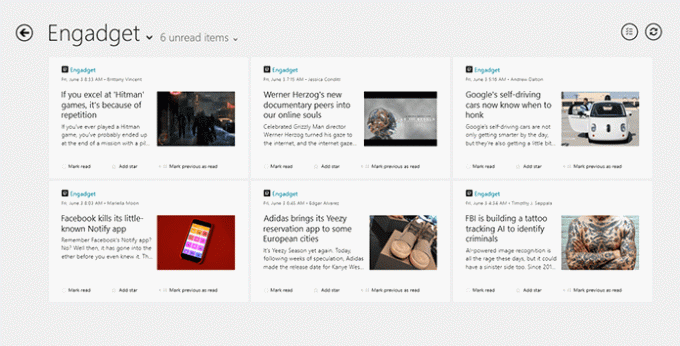
Você pode personalizar ainda mais as fontes, alternar entre o tema claro e escuro e alterar o comportamento do aplicativo de acordo com suas necessidades. Infelizmente, você não pode adicionar seus próprios atalhos.
Você pode definir o comportamento do artigo para feeds específicos. Você pode optar por abri-lo com um resumo, visualização completa ou abrir no navegador. Ou então apenas fixe o Feed no Menu Iniciar.
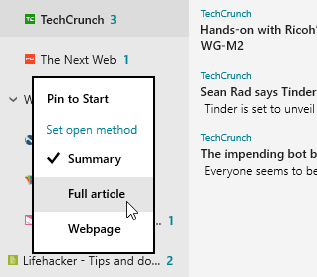
Você sabe como atualizar em lote seus aplicativos do Windows? NÃO? Nós vamos, aqui está como.
3. Pronto
Você gosta de escanear rapidamente seus artigos não lidos e ler o que lhe interessa? Se sim então Pronto (outro aplicativo cliente Feedly) irá ajudá-lo a fazer isso. O Readiy organiza todos os seus artigos não lidos na visualização de blocos para que você possa percorrer rapidamente os títulos e ler o que é interessante.
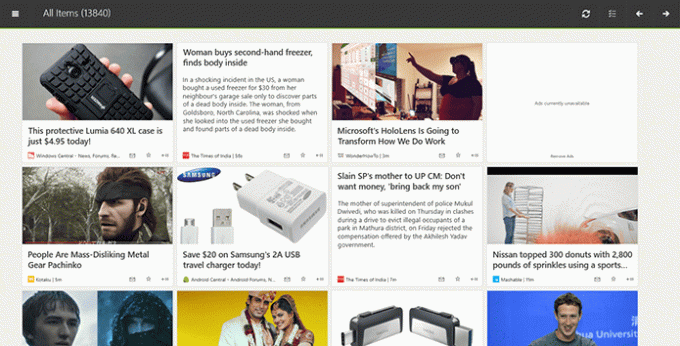
Há uma barra lateral para navegar rapidamente pelos seus feeds e configurações do aplicativo para alterar a aparência do aplicativo de acordo com o seu gosto. O artigo abre em um painel separado para leitura discreta.

Aqui também você pode estender o artigo usando legibilidade. Você obtém diferentes opções específicas de artigos no canto superior direito do painel. Opções como salvando no bolso e compartilhá-lo com outros aplicativos do Windows.
4. newsXpresso Pro
newsXpresso me recorda de Flipboard. (O Flipboard também está disponível na Store, embora eu não o tenha adicionado aqui porque já é popular.) newsXpresso tem um efeito de animação igual ao Flipboard. O flipboard muda para a próxima tela e o newsXpresso abre a próxima tela como se estivesse abrindo um livro. O tema padrão do aplicativo é Papel. Mas você pode alterá-lo como eu fiz abaixo.

newsExpresso Pro mostra notícias e artigos com base nas regiões. Você também pode optar pelo Global, mas o conteúdo baseado em região também inclui o conteúdo Global. É uma mistura de notícias personalizadas e feeds RSS. Você pode simplesmente pesquisar o site que deseja adicionar à lista. Ou apenas receba notícias e artigos aleatórios com base na categoria que você escolheu. Veja como um artigo se parece.

Você pode até adicionar sua conta do YouTube e sua conta do Feedly para obter conteúdo mais personalizado.
Algum aplicativo do sistema Windows está incomodando você? Aqui está como desinstalá-lo.
5. Central RSS
Central RSS é um dos leitores de feeds RSS mais fáceis de usar entre todos. Custa $ 1 após um teste de 7 dias. Logo após abrir o aplicativo você tem a ideia do que tem que fazer. Cada opção é visível na tela com navegação mais natural.

Para adicionar seus próprios feeds, basta colá-los para adicionar ou fazer uma pesquisa rápida. É rápido e responsivo.
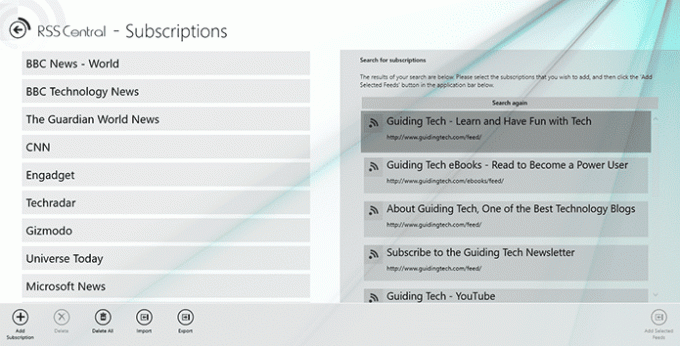
O artigo pode ser expandido para visualização completa. Você pode definir o tempo de intervalo de atualização, sempre exibir o artigo não lido e definir a ordem de classificação dos artigos. Você também tem a opção de personalizar o comportamento do aplicativo quando estiver offline. É simples, rápido, tem uma navegação fácil e eu gosto.
Qual é a sua opinião?
Você ainda quer ficar com o Flipboard ou quer explorar entre esses belos aplicativos listados acima? Deixe-nos saber nos comentários o que você acha desses aplicativos do Windows e compartilhe seu próprio favorito.
LEIA TAMBÉM: Como instalar e executar aplicativos modernos do Windows 10 a partir de uma unidade externa
Última atualização em 02 de fevereiro de 2022
O artigo acima pode conter links de afiliados que ajudam a dar suporte ao Guiding Tech. No entanto, isso não afeta nossa integridade editorial. O conteúdo permanece imparcial e autêntico.

Escrito por
Ele é um PC Geek, Android Nerd, Programador e Pensador. Ele gosta de ler histórias inspiradoras e aprender novas escrituras. Em seu tempo livre, você o encontrará procurando maneiras diferentes de automatizar sua tecnologia. Ele também escreve sobre dicas de personalização do Android e do Windows em seu próprio blog All Tech Flix.



